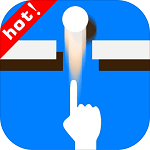制作表格是Word文档中常见的任务之一。以下是一个简单的教程,教你如何在Word文档中制作表格。

步骤1:打开Word文档。双击打开Word程序并新建一个空白文档。
步骤2:选择“插入”选项卡。在Word的菜单栏中选择“插入”选项卡。
步骤3:选择“表格”功能。在“插入”选项卡中,你会看到一个叫做“表格”的功能区。在这个功能区中,你可以选择插入表格的方法。
步骤4:选择“绘制表格”。如果你想根据自己的需求创建一个不规则的表格,可以选择“绘制表格”。在弹出的菜单中选择“绘制表格”。
步骤5:绘制表格。使用鼠标在文档中绘制一个矩形的区域,这将成为表格的外框。你可以选择矩形的大小和位置。
步骤6:分割单元格。在表格绘制完成后,你可以选择“划分单元格”功能,将表格内的矩形区域分割为多个单元格。使用鼠标拖动划分线即可。
步骤7:编辑表格。你可以在每个单元格中输入文本、插入图片或调整单元格的大小。通过鼠标右键点击单元格,选择相应的功能进行操作。
步骤8:设置表格格式。你可以通过鼠标右键点击表格,选择“表格属性”来设置表格的样式、边框、颜色等。也可以通过“布局”选项卡中的功能来调整表格的样式。
步骤9:保存文档。完成表格制作后,记得保存文档。
这些是制作表格的基本步骤,你可以根据自己的需求在表格中添加行、列、合并单元格等功能。希望这个教程对你有所帮助!